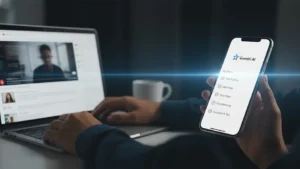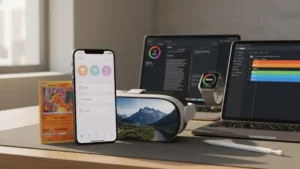¡Hola! ¿Querés pasar tus fotos del celular a la compu?
¿Tenés muchas fotos en el celular y ya no te queda espacio? ¿O simplemente querés guardarlas en tu computadora para no perderlas? ¡No te preocupés! En esta guía te voy a enseñar cómo hacerlo de forma fácil, rápida y sin descargar aplicaciones raras.
Vamos a usar métodos seguros y que vienen ya en tu teléfono o computadora.
📱 Si tenés un celular Android y una computadora con Windows
Opción 1: Con cable USB (el más fácil de todos)
-
Conectá tu celular a la compu con el cable USB (el mismo que usás para cargarlo).
-
En el celular, te va a salir una notificación que dice algo como “Cargando dispositivo por USB”. Tocala.
-
Elegí la opción que dice “Transferir archivos” o “Transferir fotos (PTP)”.
-
Ahora, en tu compu, abrí “Este equipo” o “Mi PC”.
-
Vas a ver tu celular como si fuera una memoria USB. Hacé doble clic para abrirlo.
-
Buscá una carpeta que diga “DCIM” o “Camera”. Ahí están tus fotos.
-
Copiá y pegá las fotos en la carpeta de tu compu donde las querás guardar. ¡Y listo!
🍎 Si tenés un celular iPhone y una computadora con Windows
-
Conectá el iPhone a la compu con el cable.
-
En el iPhone te va a preguntar si confiás en esta computadora. Tocá “Confiar” y poné tu clave.
-
En la compu, abrí “Este equipo” o “Mi PC”.
-
Vas a ver el ícono de tu iPhone. Hacé doble clic.
-
Entrá a la carpeta que aparece (puede llamarse “Internal Storage” o algo parecido).
-
Buscá la carpeta “DCIM”. Ahí están tus fotos.
-
Copiá y pegá las fotos que querás guardar en tu compu.
🧠 Consejo: ¿No aparece nada en la compu?
-
Asegurate de usar un cable que sirva para transferencia de datos, no solo para cargar.
-
Probá con otro puerto USB de la compu.
-
Desbloqueá el celular antes de conectarlo.
💻 ¿Y si tengo una Mac?
Para celulares Android:
-
Bajá el programa “Android File Transfer” desde el sitio oficial de Google.
-
Conectá el celular a la Mac con el cable.
-
Abrí el programa y copiá las fotos a tu compu.
Para iPhone:
-
Usá el programa Fotos que ya viene con la Mac.
-
Conectá el iPhone y abrí Fotos.
-
Vas a ver tus fotos y un botón que dice Importar. Hacé clic y ¡listo!
📦 ¿Y sin cable?
Si no tenés cable a mano, podés usar:
-
Google Fotos (ya viene en Android)
-
iCloud.com (si usás iPhone)
Pero eso es para otro día 😄. Hoy te enseñamos solo sin apps raras.
✅ En resumen
-
No necesitás programas raros.
-
Solo necesitás tu cable, tu compu y seguir los pasos.
-
Podés hacerlo en menos de 5 minutos.